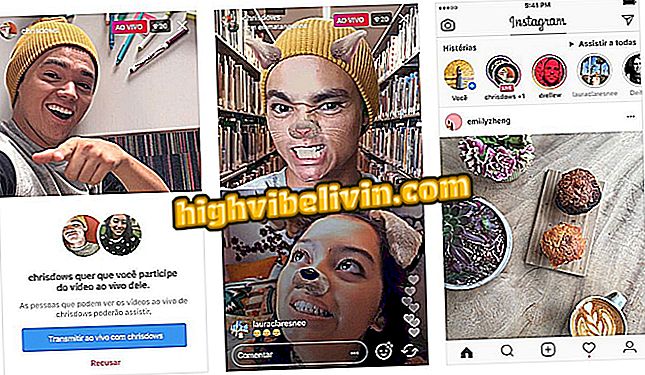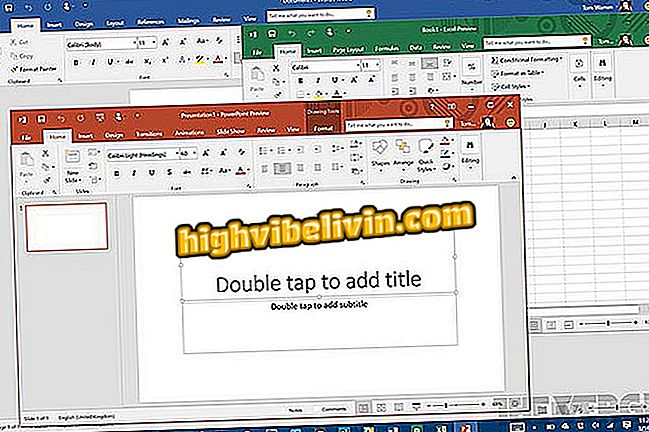पीसी के माध्यम से Instagram डायरेक्ट संदेश कैसे भेजें
इंस्टाग्राम उपयोगकर्ता डायरेक्ट में दोस्तों के साथ संदेश भेजने और चैट करने के लिए कंप्यूटर का उपयोग कर सकता है। विंडोज 10 के लिए सोशल नेटवर्किंग एप्लिकेशन को 2016 में लॉन्च होने के बाद से निजी संदेश सेवा सुविधा मिली है। तब से इसे मोबाइल संस्करण के रूप में समान सुविधाएं मिली हैं। आप पाठ, लिंक और छवियां साझा कर सकते हैं जो स्वयं-विनाशकारी हैं, साथ ही साथ व्यक्तिगत समूहों और चैट की सूचनाओं को भी नियंत्रित कर सकते हैं।
READ: छेड़खानी के लिए इंस्टाग्राम करता है परफेक्ट फंक्शन; जानिए कैसे उपयोग करें
पुराने सिस्टम के उपयोगकर्ता, जैसे कि विंडोज 7, सोशल नेटवर्क पर निजी संदेश भेजने के लिए इंस्टाग्राम डायरेक्ट का उपयोग करने के लिए तीसरे पक्ष के ऐप का उपयोग कर सकते हैं, या ब्लूस्टैक्स जैसे एंड्रॉइड एमुलेटर का उपयोग कर सकते हैं। इन विकल्पों के साथ, सेल फोन की आवश्यकता के बिना प्लेटफ़ॉर्म पर संचार करना और टाइप करने के लिए भौतिक कीबोर्ड का लाभ उठाना संभव है। यहां विंडोज 10 के साथ पीसी पर इंस्टाग्राम ऐप डाउनलोड और उपयोग करने का तरीका बताया गया है।

पीसी से इंस्टाग्राम डायरेक्ट मैसेज को कैसे देखें
सेल फोन, टीवी और अन्य डिस्काउंट उत्पाद खरीदना चाहते हैं? तुलना जानिए
चरण 1. प्रारंभ और माइक्रोसॉफ्ट स्टोर, आधिकारिक विंडोज स्टोर के आइकन पर क्लिक करें। यदि शॉर्टकट उपलब्ध नहीं है, तो आप मैन्युअल खोज के माध्यम से आसानी से ऐप पा सकते हैं;

अपने पीसी पर विंडोज 10 स्टोर खोलें
चरण 2. दुकान के खोज क्षेत्र में Instagram के लिए खोजें;

विंडोज 10 के लिए आधिकारिक इंस्टाग्राम ऐप ढूंढें
चरण 3. अपने कंप्यूटर पर एप्लिकेशन इंस्टॉल करें। स्थापना के बाद, शॉर्टकट स्टार्ट मेनू के शीर्ष पर उपलब्ध होगा;

अपने पीसी पर इंस्टाग्राम स्थापित करें
चरण 4. विंडो के निचले भाग में "एंटर" दबाएं;

अपने सामाजिक नेटवर्क खाते का उपयोग करके Instagram में साइन इन करें
चरण 5. लॉगिन करने के लिए अपने Instagram उपयोगकर्ता नाम और पासवर्ड दर्ज करें;

साइन इन करने के लिए अपना विवरण दर्ज करें
चरण 6. यदि आपके खाते में 2-चरण लॉगिन सक्रिय है, तो सामाजिक नेटवर्क आपके मोबाइल फोन पर प्रमाणीकरण कोड के साथ एक एसएमएस संदेश भेजेगा। आगे बढ़ने के लिए पिन दर्ज करें;

2-चरण प्रमाणीकरण के साथ अपने मोबाइल फोन पर प्राप्त कोड दर्ज करें
स्टेप 7. मोबाइल के लिए इंस्टाग्राम की तरह ही डायरेक्ट काम करता है। अपनी बातचीत तक पहुँचने के लिए पेपर हवाई जहाज के आइकन की जाँच करें;

पीसी के लिए Instagram में डायरेक्ट एक्सेस करें
चरण 8. संदेश खोलते समय, कैमरा खोलने के लिए बाईं ओर स्थित बटन पर क्लिक करें और ऐसे चित्र या वीडियो भेजें जो स्व-विनाशकारी हों। दाईं ओर, छवि बटन आम मीडिया साझाकरण की ओर जाता है;

कैमरा या कंप्यूटर फ़ाइल से चित्र भेजें
चरण 9. डायरेक्ट पर पीसी वेब कैमरा का उपयोग करने के लिए, माइक्रोफोन और कैमरे तक पहुंच प्रदान करने के लिए ऑन-स्क्रीन लिंक पर क्लिक करें;

इंस्टाग्राम द्वारा मांगी गई अनुमति
चरण 10. पहले से ही पीसी पर मीडिया के पारंपरिक साझाकरण पर, कंप्यूटर पर फ़ोल्डर्स देखने के लिए "कैमरा रोल" के बगल में तीर दबाएं।

उन कंप्यूटर फ़ोल्डरों तक पहुंचें जिनमें साझा करने के लिए चित्र हैं
Instagram अब प्रवेश नहीं करता है: क्या करना है? फोरम में प्रश्न पूछें।